Πώς να αφαιρέσετε τη θερμική επικόλληση από την CPU ή την GPU σας;
μικροαντικείμενα / / November 14, 2021
Η θερμική πάστα μεταφέρει τη θερμότητα που παράγεται από τον επεξεργαστή στην ψυχρότερη βάση της CPU ή της GPU. Λειτουργεί σχεδόν με κάθε χρήση ψυγείου σε υπολογιστές όπως Air cooler, AIO cooler ή υγρό ψυγείο. Σύμφωνα με τον επαγγελματία υπολογιστή, πρέπει να αλλάζουμε θερμική πάστα μετά από κάθε χρόνο χρήση του συστήματος για να λειτουργεί ομαλά. Επιπλέον, εάν δεν αλλάξει, τότε μπορεί να βλάψει το σύστημά σας και να επηρεάσει την απόδοση της CPU και της GPU. Το πιο κρίσιμο μέρος της αλλαγής της θερμικής πάστας είναι η αφαίρεσή της. Έτσι, σε αυτόν τον οδηγό, θα μάθουμε για την αφαίρεση της θερμικής πάστας από τη CPU ή την GPU και την αντικατάστασή της με μια νέα.
Η θέρμανση της CPU και της GPU είναι ένα από τα κοινά και σημαντικά ζητήματα στους υπολογιστές. Αλλά, δυστυχώς, πάντα παραμελούσαμε τον φρικτό ήχο και την ασυνήθιστη θερμότητα που προέρχεται από τα στοιχεία της CPU και της GPU. Η θερμική πάστα είναι μια έξυπνη λύση για τον έλεγχο της θερμότητας και την παροχή ψύξης στα εξαρτήματα της CPU & της GPU από τους κατασκευαστές. Ωστόσο, καθώς χρησιμοποιούμε το σύστημά μας για να τρέξουμε βαρύ λογισμικό ή να παίξουμε παιχνίδια γραφικών υψηλής ποιότητας, το σύστημα παράγει θερμότητα και η θερμική πάστα χρειάζεται να ελέγχεται και να αντικαθίσταται από καιρό σε καιρό.
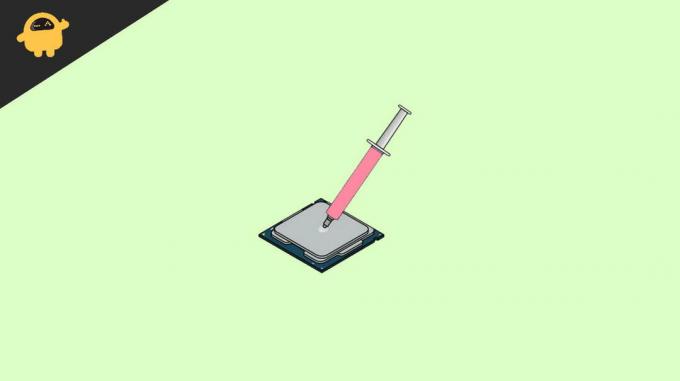
Περιεχόμενα σελίδας
-
Πώς να αφαιρέσετε τη θερμική επικόλληση από την CPU ή την GPU σας;
- Απαιτήσεις
- Αφαιρέστε τη θερμική πάστα από την CPU σας
- Αφαιρέστε τη θερμική επικόλληση από τη GPU σας
- συμπέρασμα
Πώς να αφαιρέσετε τη θερμική επικόλληση από την CPU ή την GPU σας;
Η αφαίρεση της θερμικής πάστας χρησιμοποιείται κυρίως για τη μείωση της θερμότητας και την αύξηση της διάρκειας ζωής του συστήματος, αλλά δεν είναι εύκολη υπόθεση καθώς αφορά το άνοιγμα και την αποσυναρμολόγηση του υλικού του συστήματος. Επομένως, πρέπει να ακολουθήσουμε προσεκτικά τη διαδικασία. Εδώ μαθαίνουμε βήμα προς βήμα τη διαδικασία αφαίρεσης της θερμικής πάστας από την CPU/GPU.
Μετά από μια ορισμένη περίοδο χρήσης, η θερμική πάστα γίνεται σκληρή και δεν μπορεί να μεταφέρει την απαιτούμενη θερμότητα. Λόγω αυτού, το σύστημά σας θα λειτουργεί αργά, θα θερμαίνεται συχνά και θα παρατηρήσετε μείωση της απόδοσης του συστήματός σας. Μια παρενέργεια της αποτυχημένης θερμικής πάστας είναι ότι οι ανεμιστήρες λειτουργίας της CPU και της GPU διαχέουν συνεχώς τη θερμότητα και κάνουν πολύ καλό στη διαδικασία. Επομένως, εάν αυτό είναι κάτι που αντιμετωπίζετε αυτήν τη στιγμή, τότε είναι η κατάλληλη στιγμή να αφαιρέσετε τη θερμική πάστα από τη CPU και τη GPU σας και να την αντικαταστήσετε με μια νέα.
Απαιτήσεις
Για να αφαιρέσουμε τη θερμική πάστα από την CPU/GPU σας, χρειαζόμαστε καλής ποιότητας θερμική πάστα. Υπάρχουν πολλοί διαθέσιμοι σωλήνες θερμικής πάστας που μπορείτε να αγοράσετε ανάλογα με τον προϋπολογισμό σας και με βάση τις κριτικές και τις αξιολογήσεις πελατών στην αγορά online και εκτός σύνδεσης. Επίσης, θα βοηθούσε αν είχατε μερικά ρούχα ή βαμβάκι για να καθαρίσετε τη θερμική πάστα. Οι ειδικοί χρησιμοποιούν πάντα αλκοόλ για να καθαρίσουν όλη τη σκόνη και τη θερμική ένωση από το τσιπ και ένα κατσαβίδι για να ανοίξει το σύστημα. Εάν έχετε όλα τα στοιχεία, μεταβείτε στην παρακάτω διαδικασία.
Η θερμική πάστα είναι ένα θερμοαγώγιμο υλικό και δεν είναι εύκολα διαθέσιμο σε όλους τους χώρους. Σας συνιστούμε να αγοράζετε τέτοια είδη μέσω Διαδικτύου και να περιμένετε να αποσταλούν στην τοπική σας διεύθυνση. Εάν δεν έχετε μαζί σας θερμική πάστα και πρέπει να αντικαταστήσετε την παλιά λόγω έκτακτης ανάγκης, μπορείτε επίσης να χρησιμοποιήσετε οδοντόκρεμα ως εναλλακτική αντί της θερμικής πάστας. Η διάρκεια ζωής της οδοντόκρεμας είναι πολύ μικρότερη και διαρκεί μόνο δύο μήνες σε σύγκριση με μια καλής ποιότητας θερμική πάστα.
Αφαιρέστε τη θερμική πάστα από την CPU σας
Πριν προχωρήσετε στο πρώτο βήμα, απενεργοποιήστε το σύστημά σας και αφαιρέστε όλα τα βύσματα, ώστε να μπορείτε να αφαιρέσετε τη θερμική πάστα χωρίς καμία δυσκολία.
- Ανοίξτε τη θήκη της CPU και για το Laptop, ξεβιδώστε την πίσω πλευρά.

- Τώρα αποσυνδέστε την ψύκτρα ή το ψυγείο της CPU από την CPU (Είναι το μεγαλύτερο πράγμα και βρίσκεται στο μεσαίο τμήμα της μητρικής σας πλακέτας).

- Μετά από αυτό, πάρτε το αλκοόλ στο χαρτομάντιλο/βαμβάκι και τρίψτε το πίσω μέρος του ψυγείου της CPU για να καθαρίσετε τη θερμική πάστα.

- Καθαρίστε το σωστά και βεβαιωθείτε ότι δεν πρέπει να υπάρχει κανένα σωματίδιο παλιάς θερμικής πάστας.
- Στη συνέχεια, βάλτε τη νέα θερμική πάστα στην CPU.

- Μην εφαρμόζετε θερμική πάστα πρόσβασης στην CPU. Ωστόσο, μπορείτε απλά να κάνετε μια διασταύρωση θερμικής πάστας στην CPU.
- Τώρα με τη βοήθεια ενός πινέλου, απλώστε τη θερμική πάστα σε όλη την CPU.
- Μετά από αυτό, Περιμένετε λίγα λεπτά, τοποθετήστε ξανά το ψυγείο της CPU και βιδώστε το σωστά.
Αφαιρέστε τη θερμική επικόλληση από τη GPU σας
Ακολουθήστε ξανά την παραπάνω διαδικασία για να κλείσετε τον υπολογιστή και να αποσυνδέσετε όλα τα καλώδια, συμπεριλαμβανομένου του καλωδίου τροφοδοσίας. Η GPU είναι επίσης ένα ευαίσθητο μέρος του συστήματος, γι' αυτό προσέξτε να μην το χάσετε.
- Ανοίξτε τη θήκη της CPU και για το Laptop, ξεβιδώστε την πίσω πλευρά.

- Τώρα αποσυνδέστε όλα τα συνδεδεμένα καλώδια της GPU.
- Αποσυνδέστε τη GPU από την υποδοχή PCI Express.

- Μετά από αυτό, ξεβιδώστε τις απαιτούμενες βίδες της GPU για να αφαιρέσετε τους ανεμιστήρες.

- Τώρα αποσυνδέστε την ψύκτρα ή το ψυγείο.
- Στη λεπτή μεταλλική πλάκα, θα δείτε ένα μικρό τσιπ στη μέση, σαν μικροεπεξεργαστής GPU. Επίσης, μπορεί να υπάρχει κάποια παλιά θερμική πάστα που βρίσκεται στο παραπάνω του μικροεπεξεργαστή.

- Τώρα πάρτε το βαμβάκι και βουτήξτε το στο αλκοόλ και καθαρίστε απαλά όλη την παλιά θερμική πάστα.
- Μετά από αυτό, εφαρμόστε τη νέα θερμική πάστα στο τσιπ σε σχήμα Χ.
- Απλώστε την πάστα με ένα πινέλο και περιμένετε λίγα λεπτά.
- Στη συνέχεια, συνδέστε ξανά το ψυγείο ή την ψύκτρα και βιδώστε τη GPU. Τώρα Κλείστε τη CPU με όλες τις βίδες.
συμπέρασμα
Αυτά αφορούν όλα τα απαραίτητα βήματα για να αφαιρέσετε τη θερμική πάστα από την CPU/GPU σας, αλλά φροντίστε να εφαρμόσετε απαλά τη θερμική πάστα στο σύστημά σας. Εάν έχετε οποιεσδήποτε ερωτήσεις σχετικά με τα παραπάνω και στη συνέχεια μοιραστείτε την εμπειρία σας, ενημερώστε μας στο πλαίσιο σχολίων.
Σχετικά Άρθρα:
- Πώς να δοκιμάσετε τον περιορισμό CPU και GPU Smartphone
- Διόρθωση: Το σύστημα διακόπτει την υψηλή χρήση της CPU στα Windows 10
- AMD Ryzen εναντίον Intel – Ποια CPU είναι η καλύτερη για gaming
- Τι είναι η χαλάρωση της κάρτας γραφικών; Πώς να διορθώσετε το πρόβλημα GPU Sag;
- Διόρθωση: Η κάρτα βίντεο σταμάτησε να ανταποκρίνεται κατά την αναπαραγωγή οποιωνδήποτε παιχνιδιών
Διαφημίσεις


![Πώς να εγκαταστήσετε το Stock ROM στο Digi R2 [Firmware Flash File / Unbrick]](/f/ef396a102f8f12389baa3204bb4495bb.jpg?width=288&height=384)
